Dacă renunțați la iOS pentru Android, nu trebuie să lăsați istoricul chat-urilor WhatsApp în urmă. Puteți transfera totul cu un cablu USB-C la Lightning. Acest tutorial vă va arăta cum.
Deși WhatsApp are reputația că face dificilă transferul conversațiilor și fișierelor media de pe iPhone pe Android, acesta nu este cazul dacă telefonul tău este compatibil cu Android 12. Aveți nevoie de un dispozitiv Android 12 proaspăt resetat, de o copie actualizată a WhatsApp pe iPhone și de un cablu USB-C la Lightning pentru a vă muta datele.
Dacă noul tău smartphone Android este de la Samsung, nici măcar nu trebuie să rulezi Android 12. Puteți migra datele WhatsApp direct prin aplicația Samsung Smart Switch încorporată.
Cum funcționează transferul de date între iPhone și Android
WhatsApp pentru iPhone face copii de rezervă pentru chat-urile și media la iCloud Drive de la Apple, dar omologul său Android folosește Google Drive. Aceasta înseamnă că nu puteți folosește backup-ul de chat pe iCloud pentru a restabili WhatsApp în timp ce treceți de la iPhone la Android.
Cu toate acestea, presupunând că utilizați un telefon care rulează Android 12 sau mai nou (cum ar fi Google Pixel 3 sau o versiune ulterioară), puteți transfera istoricul chat-ului WhatsApp al iPhone-ului folosind un cablu USB-C la Lightning. De asemenea, puteți copia alte forme de date — aplicații, persoane de contact și fotografii — în timpul procesului.

Android 12 nu este o cerință pentru telefoanele Samsung (de exemplu, Samsung Galaxy). În schimb, puteți transfera datele WhatsApp pe noul dispozitiv folosind aplicația Samsung Smart Switch. Dar din nou, aveți nevoie de un cablu USB pentru a iniția transferul de date.
În ambele cazuri, aveți nevoie de un dispozitiv Android 12 sau Samsung proaspăt resetat înainte de a putea începe. De asemenea, trebuie să vizitați App Store pe iPhone și instalați actualizările WhatsApp în așteptare pentru a evita potențialele probleme în timpul procesului de transfer. De asemenea, cel mai bine este să actualizați iOS la cea mai recentă versiune.
Cum să transferați conversațiile WhatsApp de pe iPhone pe Android 12
Dacă utilizați un telefon Android care rulează Android 12 sau o versiune ulterioară, puteți transfera istoricul chat-urilor WhatsApp, inclusiv alte aplicații și date compatibile, de la iPhone la Android după ce conectați ambele dispozitive printr-un cablu USB-C la Lightning.
Dacă ați trecut deja prin configurarea Android pentru telefonul dvs., trebuie să îl resetați din nou la setările din fabrică înainte de a vă putea transfera datele WhatsApp. Accesați Setări>Sistem>Opțiuni de resetare>Ștergeți toate datelepentru a face asta. Nu trebuie să resetați dacă vă aflați pe ecranul de pornire, dar nu ați finalizat încă configurarea dispozitivului..
Notă: pe măsură ce parcurgeți instrucțiunile de mai jos, poate fi necesar să parcurgeți pași suplimentari — conectați-vă la un Cont Google, configurați setările de confidențialitate și securitate etc. — ca parte a configurării Android .
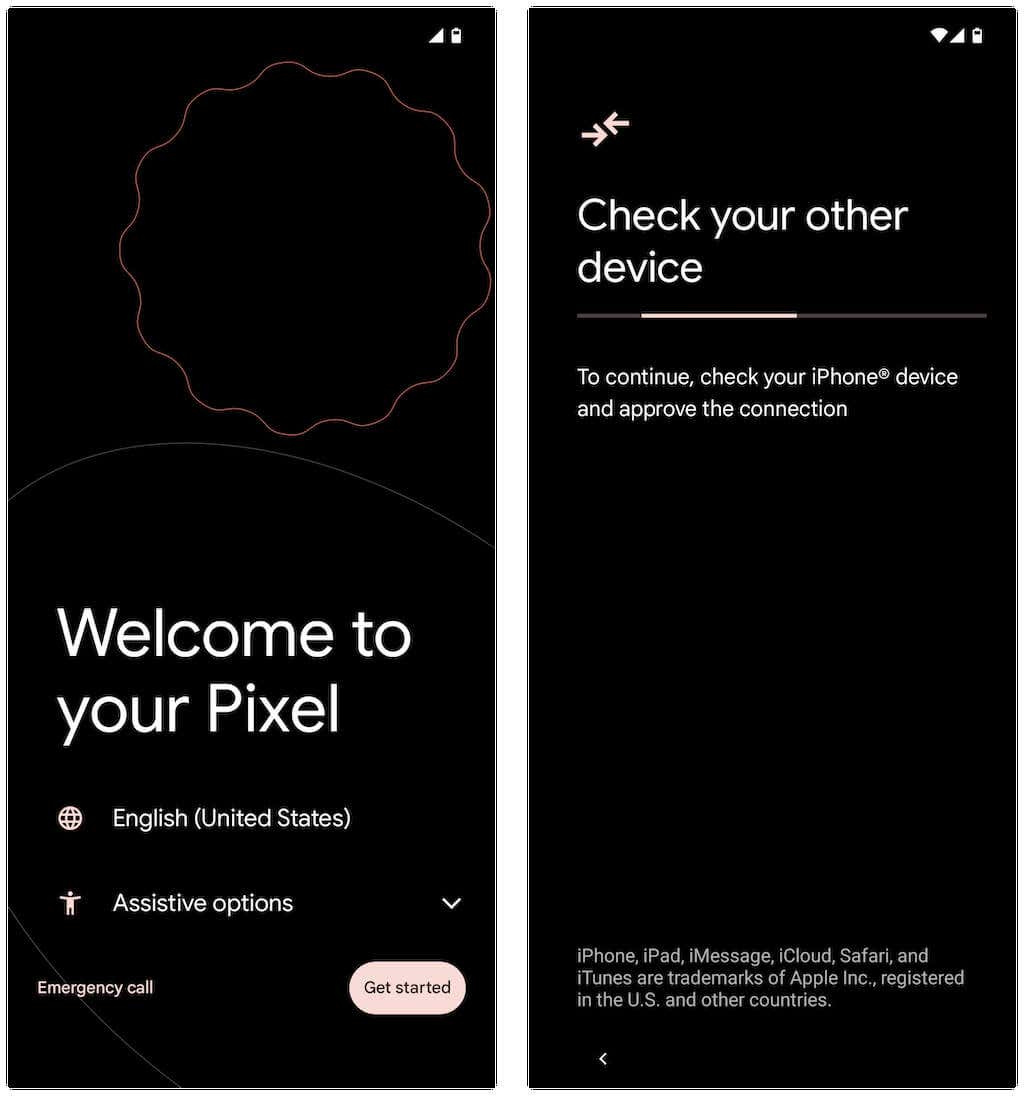
Dacă nu ați parcurs complet configurarea Android anterior, glisați în jos din partea de sus a ecranului de pornire și atingeți ContinuațiConfigurare Pixelpe telefonul dvs. Google Pixel ( sau orice opțiune echivalentă, în funcție de modelul dispozitivului dvs. Android).
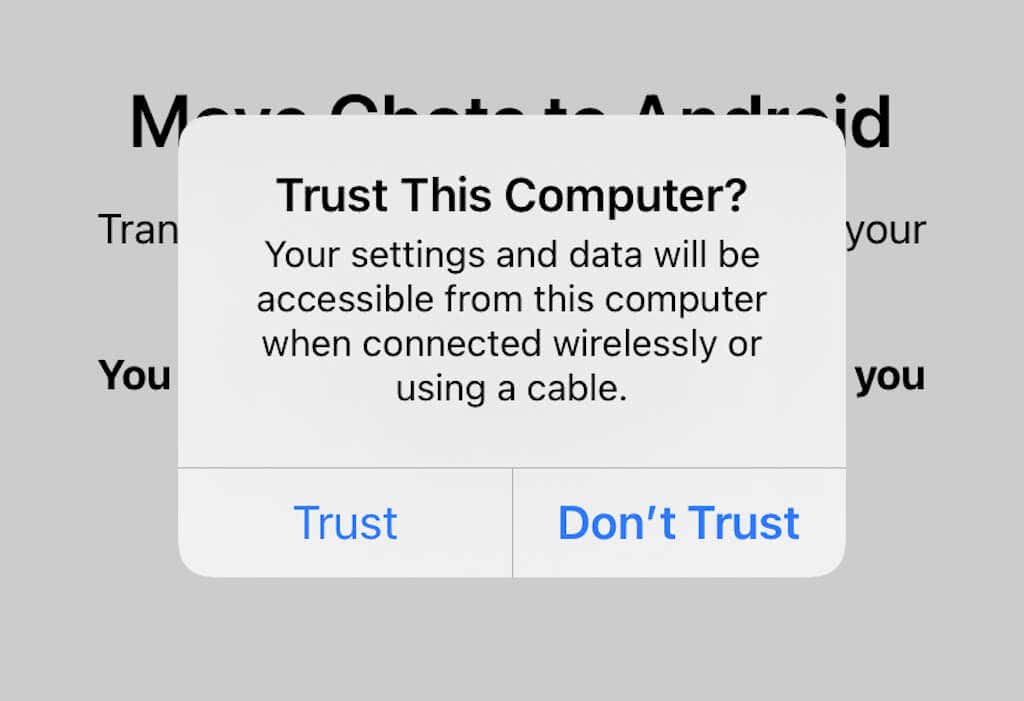
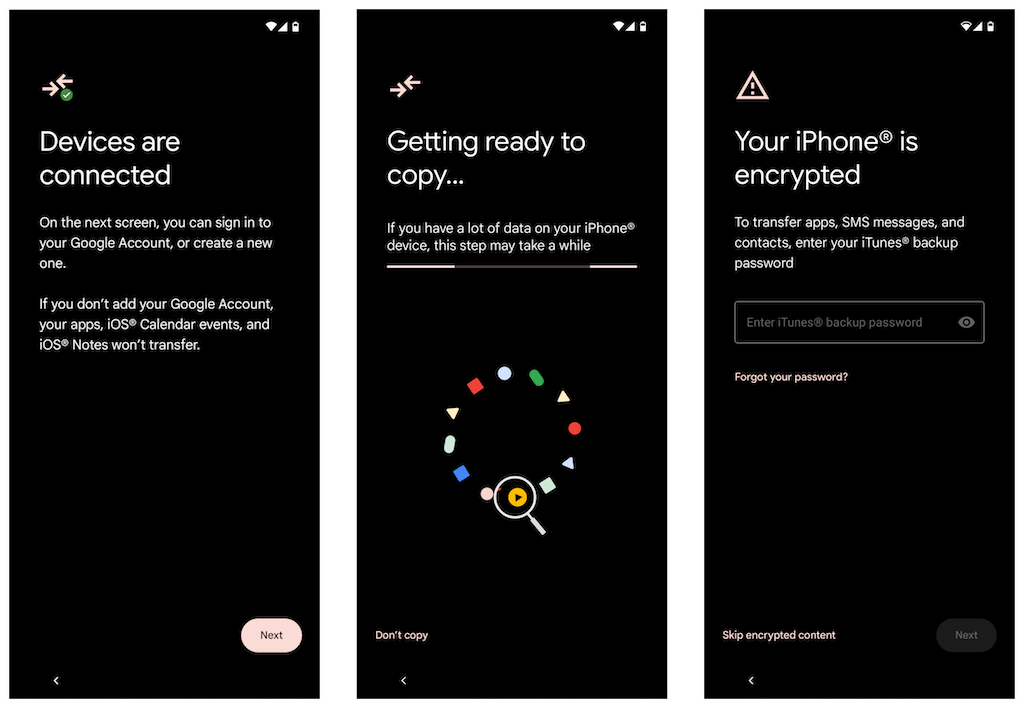
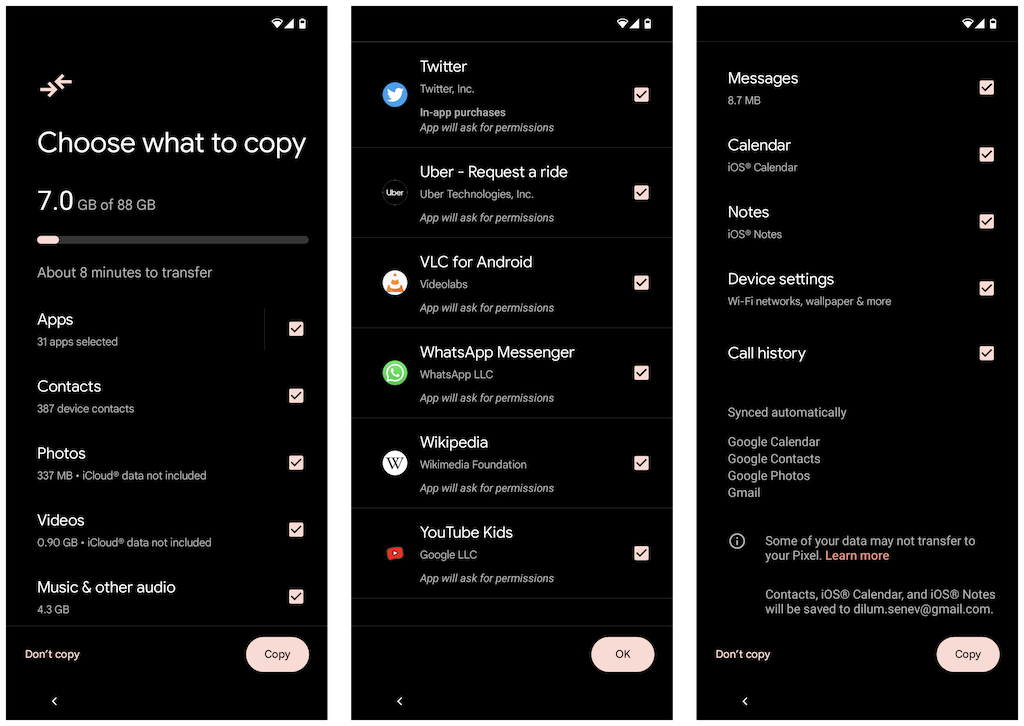
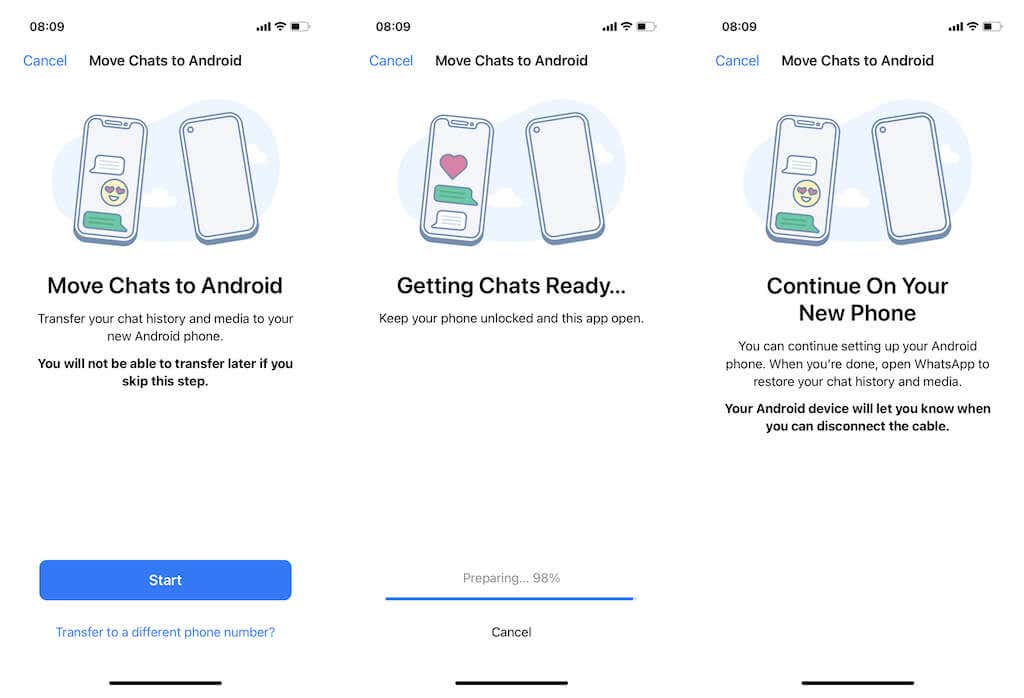
Ca alternativă, telefonul Android vă poate solicita să deschideți aplicația Cameră pe iPhone și să scanați un cod QR. După ce faci asta, atinge Deschide în WhatsAppși selectează Start.
Notă: dacă utilizați un alt număr de telefon pe dispozitivul dvs. Android, atingeți Transferați la un alt număr de telefon?opțiunea din ecranul „Mutați conversațiile pe Android” și schimbați numerele înainte de a continua.
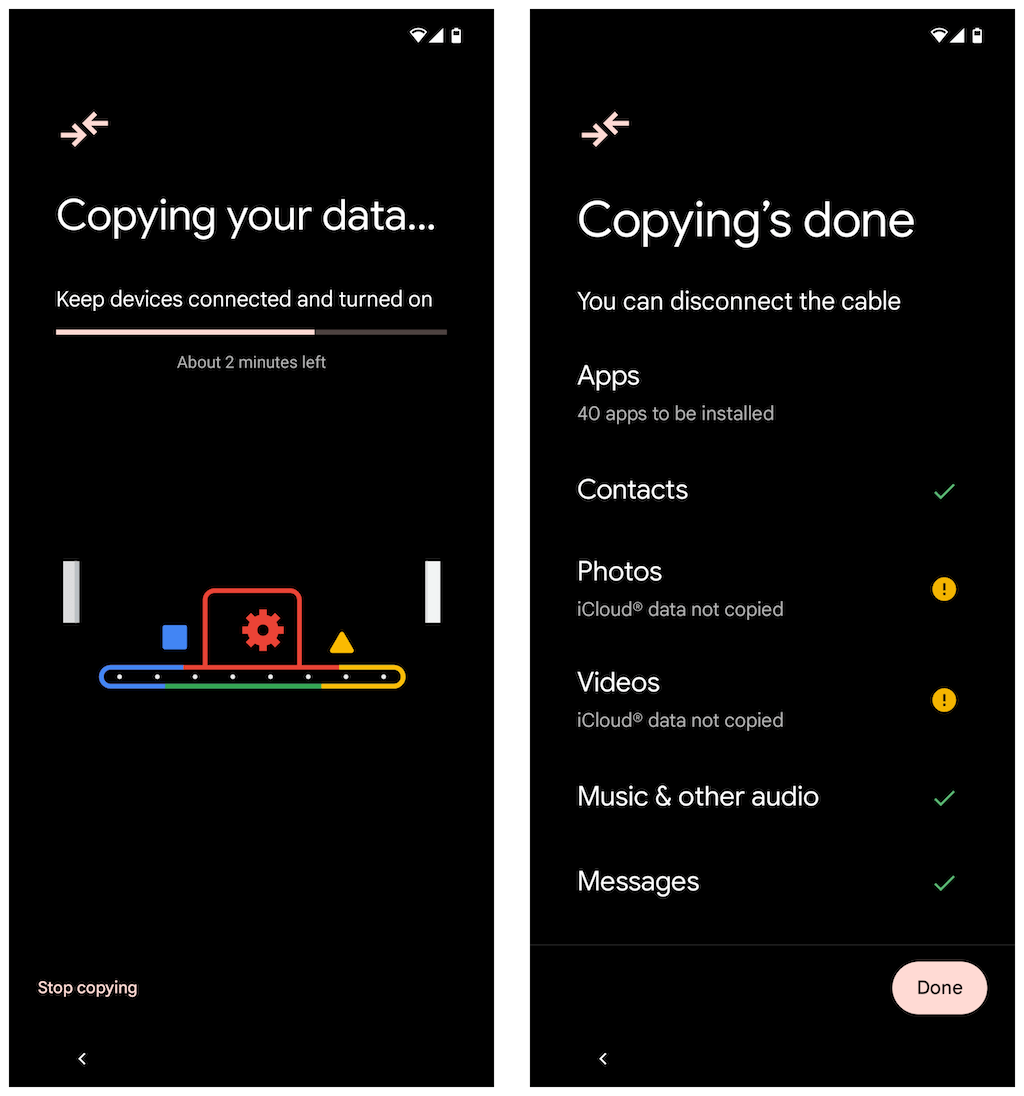
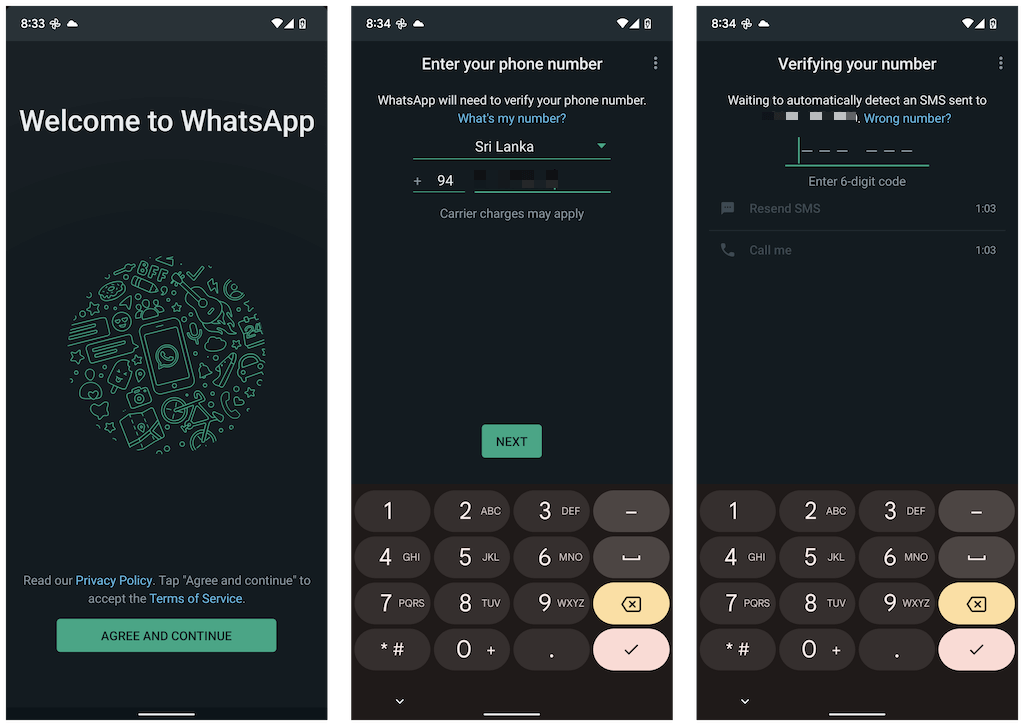
Dacă cartela SIM se află încă în interiorul iPhone-ului dvs., deschideți aplicația Mesaje, găsiți codul de verificare de pe WhatsApp și introduceți-l în ecranul „Se verifică numărul” al dispozitivului Android.
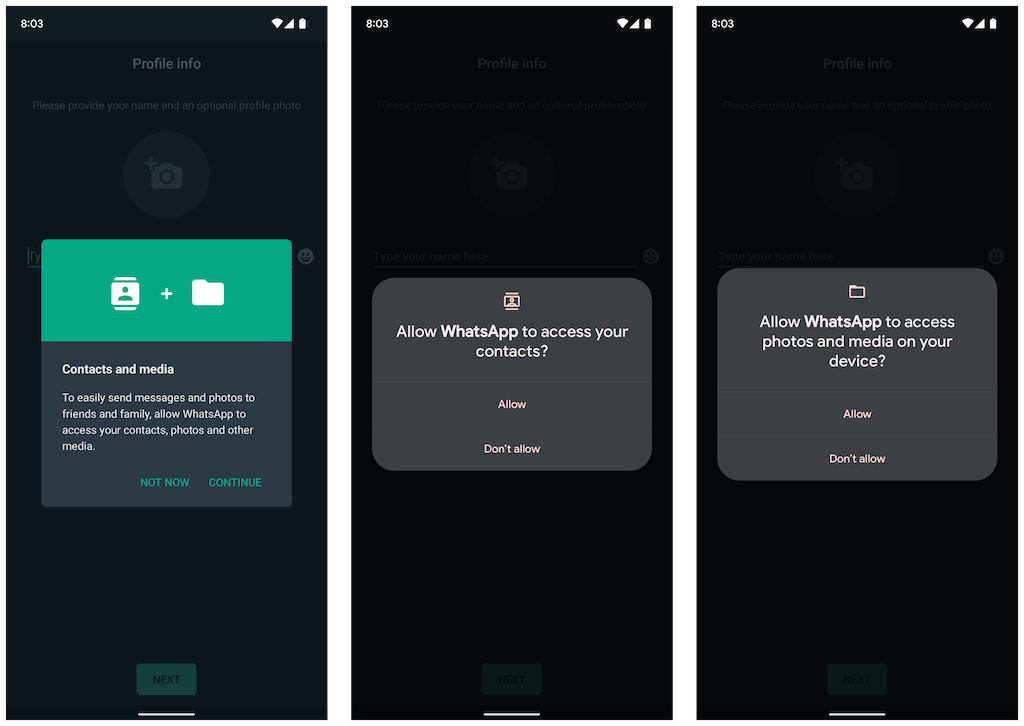
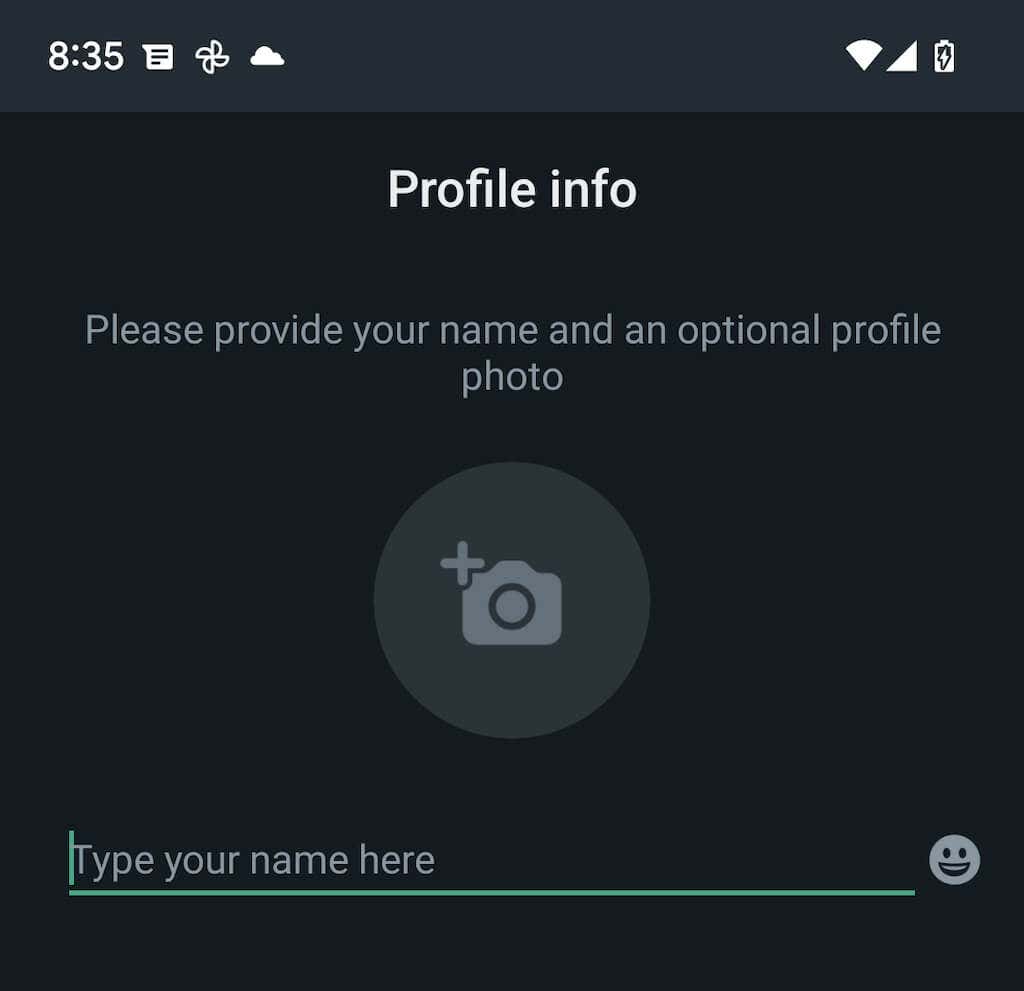
Ați terminat de importat datele WhatsApp. Datele tale WhatsApp vor rămâne pe dispozitivul tău iOS, dar nu vei putea folosi aplicația decât dacă o verifici cu numărul tău de telefon.
Transferă datele WhatsApp de pe iPhone pe dispozitivele Samsung
Dacă utilizați un smartphone Samsung, versiunea sistemului de operare Android nu este un factor. Puteți conecta ambele dispozitive printr-un cablu USB-C la Lightning și puteți copia toate aplicațiile și datele compatibile, inclusiv WhatsApp, folosind aplicația Smart Switch. Procesul de transfer este simplu și similar cu mutarea datelor de pe un iPhone pe un dispozitiv Android 12.
Notă: dacă nu ați finalizat încă configurarea Android pe dispozitivul dvs. Samsung, dar puteți accesa ecranul de pornire, cel mai bine este să actualizați Samsung Smart Switch și Instrument de restaurare a datelor aplicații prin Google Play Store înainte de a începe.
Selectați doar WhatsApp și orice alte aplicații sau forme de date pe care doriți să le transferați și scanați codul QR de pe Samsung (sau atingeți manual Setări>Chaturi>Mutați conversațiile pe Android>Începeîn WhatsApp) în timpul transferului de date. După ce ați copiat datele, deschideți WhatsApp, verificați-vă numărul de telefon și importați istoricul chatului.
Transferul istoricului chat-urilor WhatsApp s-a încheiat.
Mutarea istoricului chat-urilor WhatsApp de pe iPhone pe Android este considerabil mai accesibilă acum că aplicația acceptă funcționalitatea în mod nativ. Dacă doriți să vă partajați datele invers, consultați ghidul nostru complet pentru transferul mesajelor WhatsApp de pe Android pe un nou iPhone.
.